1.HDDのデータを完全に消去する理由
- Time Machine用に使用しているHDDで頻繁にメッセージ”ディスクが正しくとりはずせませんでした”というメッセージが出て一度、まっさらな状態にフォーマットして再度設定し直したかったから
- 昔に使用していたHDDを廃棄しようと考えていましたが、中身のデータ(住所録や写真画像等の個人的な情報)が入っている為、心配なのでこちらもそのままの状態にしていた為
【参照 過去記事】
[00026]Time Machine用HDDにG-Technology G-DRIVE750GBを使用してみる
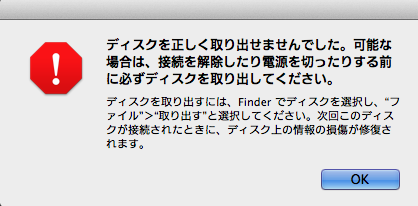
そんな訳でMac OSXでのHDDの完全消去方法について書いていきたいと思います。
2.ディスクユーティリティを開く
-
ディスクユーティリティアイコンをクリックします。
- ディスクユーティリティ画面が開いたら間違いのないように対象のHDDを慎重に選択してから消去タグをクリックします。
- フォーマット欄で任意のフォーマットを選択してください。
※注 私はwindowsと互換を持たせられるようにParagon NTFS for Mac OS X 10.0というアプリを入れているのでwindows Ntフォーマットが選択できるようになっています。 - HDDに好きな名前を入力します。
- セキュティオプションをクリックします。
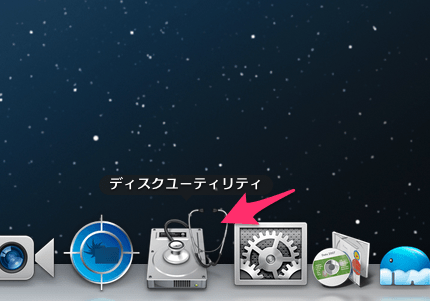
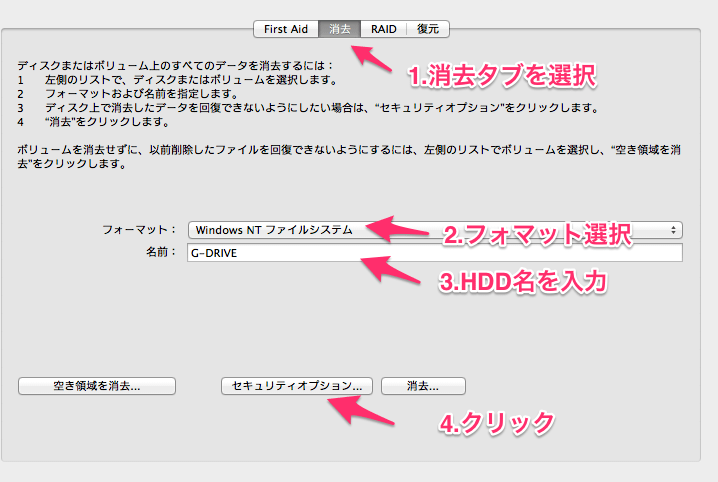
3.セキュティオプションのレベルを選択
- 最も早い
見た目にはデータは読み取りできない状態ですが、実際には中身のデータ自体は残った状態になってしまっています。おそらくボリュームラベルを消去しているだけだと思われます。セキュリティ的に全く意味をなさない消去方法です。
でも、あっという間に終わるので初期化時間は短いです。
- ゼロデータを1回書き込み
HDDの全てのデータ領域に対して0データを1回上書きをします。元々あった情報を一応、消すことができます。
- 3回書き込み
HDDのデータは中身は1と0の組合わせですが、こちらは、HDDの全ての領域に適当に2回、1と0のデータを書き込みをした後、3回目に既知のデータを書き込む事によって元々の情報を消去します。今回、leonはこの3回書き込みを使用してみました。
設定レベルを選択したらOKをクリックします。 - 7回書き込み
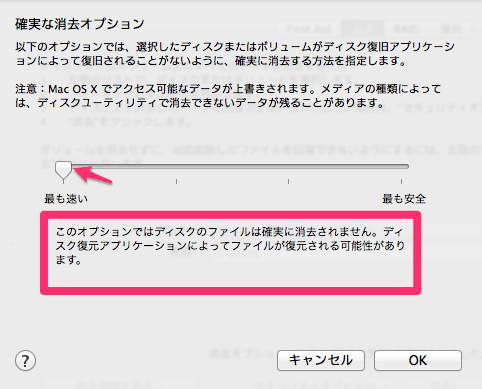


1度や2度のデータの上書きでは、HDDの媒体面に残る磁気の痕跡から元のデータが推測される可能性があるらしい。
米国政府やIT業界ではこのデータを7回も上書きする方式が最も安全性が高いデータ消去として推奨されている。
よくわかりませんが、これメッチャ時間かかると思いますけど (;゚Д゚))
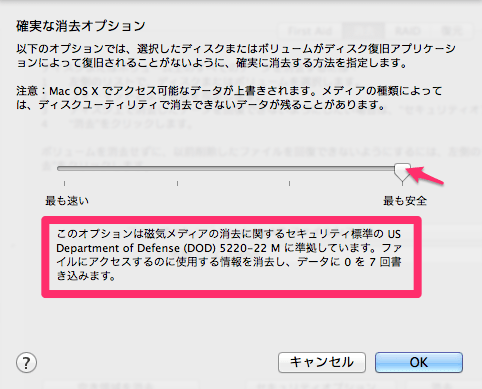
3.データ消去を実行
- OKをクリックすると元の画面に戻りますが、画面下にはどの消去レベルを選んだか表示されています。
画面右下にある消去をクリックします。
しつこいようですが、私は今回、データ3回上書きを選んでいます。
- 本当に消去していいか確認の画面が開きますのでこちらも消去をクリックします。
- 画面の右下にバー画表示されて準備中となります。
- 準備中の表示から、待っていると消去完了の予測時間が表示されます。
しかし、750GBのHDDのデータ消去に9時間とは恐ろしい。
こんなものには付き合いきれないので、私は寝させてもらいます
(*゚∀゚)っ[.+:。★Good night★.+:。]朝、起きると初期化は終了していました。
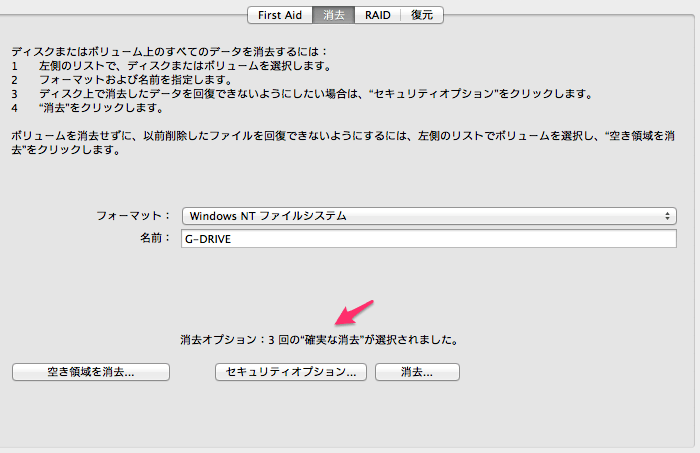
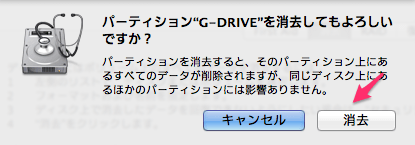
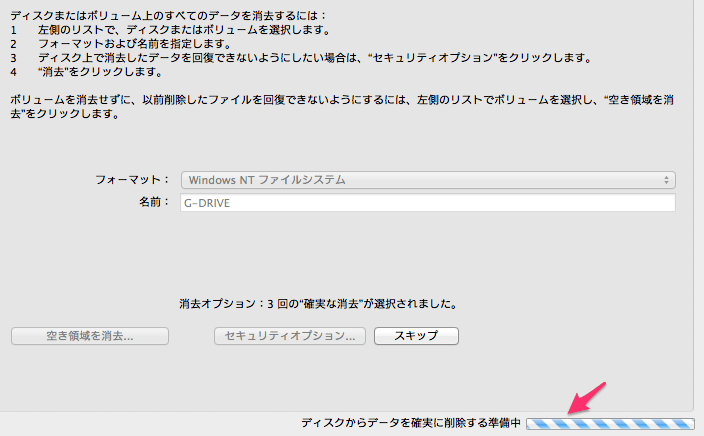
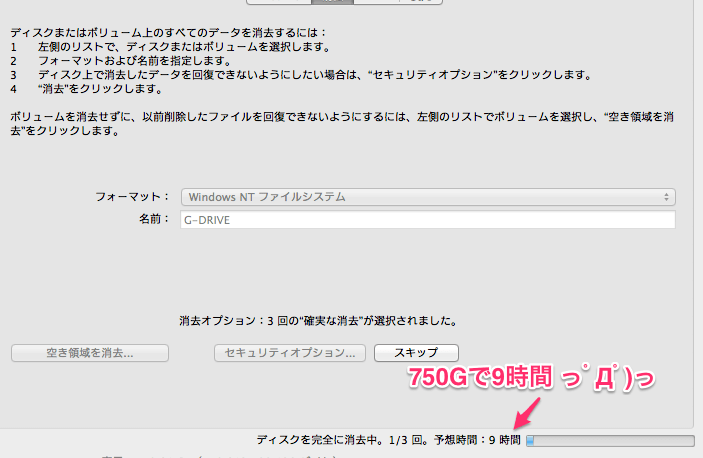
leonはこう思った。HDDに書き込まれたデータを完全に消去するにはメッチャ時間がかかる
元々は、購入したHDDの調子が悪いので、一度、真っ新な状態に戻してからtime machineとして設定し直そうと思って始めた事ですが、データ領域を1回上書きするだけでは完全に消去できないとは思いませんでした。
まさか、磁性体面に上書きしているのにも関わらず磁性体の痕からデータを解析する事ができるなんって、凄い事を考える人もいるもんですね。
ただ仮にHDDを拾ったとして、そこまでして中に入っているデータを読み出そうとする人なんてそうはいないと思います。っていうより、そんな技術を持っている人なんて本当に僅かでしょうね。
でも少しでも可能性があるのなら廃棄をする、もしくはPC本体を売るという時には完全消去の7回書きがオススメですね。
話が逸れましたが消去後、例のメッセージが表示されなくなるかどうかは報告したいと思います。
【2013年11月22日 追記】
完全フォーマット後も G-DRIVE750GBでは『ディスクを正しく取り外せませんでした』のメッセージは表示されます。
現状はお手上げ状態ですね。
ただ、lacie 2big でも同じ現象に見舞われましたが、こちらは完全フォーマット後は一切、現象は発生していません。
もしこのメッセージが頻繁に出るようなら試してみる価値はありそうです。
【参考記事】

COMMENT ON FACEBOOK